

By Adela D. Louie, Last Update: July 27, 2020
Fragen Sie sich, wie Sie Google Fotos von einem Konto auf ein anderes übertragen können? Wenn dies mit dem übereinstimmt, was Sie wollten, lesen Sie diesen Artikel. Denn hier zeigen wir Ihnen einfache Möglichkeiten Übertragen Sie Google-Fotos auf ein anderes Konto in nur wenigen Klicks.
In der heutigen Generation tendieren Menschen dazu, Cloud-Speicher zu verwenden, um ihre Daten vor versehentlichem Löschen auf ihren Geräten zu schützen. Aus diesem Grund wird Cloud-Speicher jetzt immer beliebter. Ein Cloud-Speicher, auf den Sie sich bei der Aufbewahrung Ihrer wertvollen Fotos definitiv verlassen können, ist Google Fotos.
Wenn Sie Google Fotos verwenden, um Ihre wertvollen Bilder aufzubewahren, gibt es einige andere Funktionen dieses Cloud-Speichers, die Sie möglicherweise nutzen möchten. Zum einen können Sie Einstellungen wie die Einstellungen für hohe Qualität verwenden, bei denen Sie unbegrenzten Speicherplatz für Ihre Fotos mit einer Auflösung von bis zu 1080p haben können. Sie können auch die Einstellungen für die Originalqualität verwenden, wenn Sie beim Aufnehmen die gleiche Auflösung und Qualität Ihrer Fotos beibehalten möchten. Wenn Sie jedoch Originalfotos speichern möchten, sollten Sie ein anderes Konto einrichten, damit Sie mehr Speicherplatz haben.
Daher ist es sehr unwahrscheinlich, dass mehrere Google Fotos-Konten vorhanden sind. Warum? Weil das Übertragen Ihrer Google Fotos von einem Konto in ein anderes nicht so einfach ist. Also, wenn Sie fragen, ob es möglich ist, dass Sie können Übertragen Sie Google Fotos auf ein anderes KontoDie Antwort darauf lautet ja.
Aus diesem Grund sollten Sie diesen Artikel besser lesen, da wir Ihnen verschiedene Möglichkeiten zeigen, wie Sie dies tun können Übertragen Sie Google Fotos auf ein anderes Konto.
Teil 1. Verschiedene Möglichkeiten zum Übertragen von Google Fotos auf ein anderes KontoTeil 2. Ein Bonus-Tipp zum Übertragen von FotosTeil 3. Fazit
Nun, damit Sie es tun Übertragen Sie Google Fotos auf ein anderes Konto Dann müssen Sie nur noch aus den Methoden auswählen, die wir Ihnen unten zeigen werden. Machen Sie sich keine Sorgen, denn dies sind wirklich einfache Methoden, denen Sie folgen können.
Die erste Methode, die wir Ihnen zeigen werden, besteht darin, Ihre Fotos einfach herunterzuladen und in das andere Google Fotos-Konto hochzuladen. Und hier sind die Schritte, die Sie befolgen müssen.
HINWEIS: Die Fotos, die Sie von einem Ihrer Konten herunterladen möchten, werden als Zip-Datei gespeichert. Wenn Sie möchten, dass es separat auf das andere Konto übertragen wird, stellen Sie sicher, dass Sie es entpacken, bevor Sie dies tun.
Nachdem Sie alle oben genannten Schritte ausgeführt haben, können Sie Ihre Fotos von einem Google Fotos-Konto auf ein anderes übertragen. Dieser Vorgang muss jedoch manuell durchgeführt werden. Die Upload- und Downloadzeit hängt von der Geschwindigkeit Ihrer Internetverbindung ab.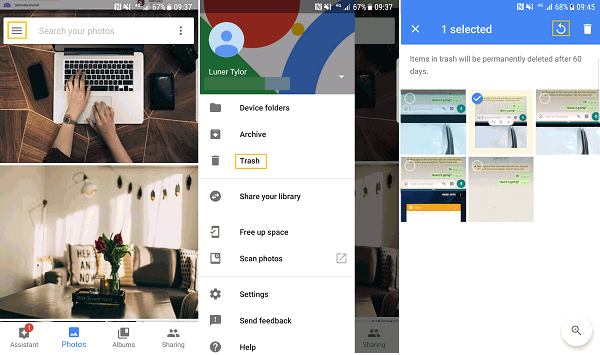
Ein anderer Weg, den Sie können Übertragen Sie Google Fotos von einem anderen Konto auf ein anderes erfolgt über die Linkfreigabe. Um herauszufinden, wie diese Methode funktioniert, führen Sie die folgenden Schritte aus.
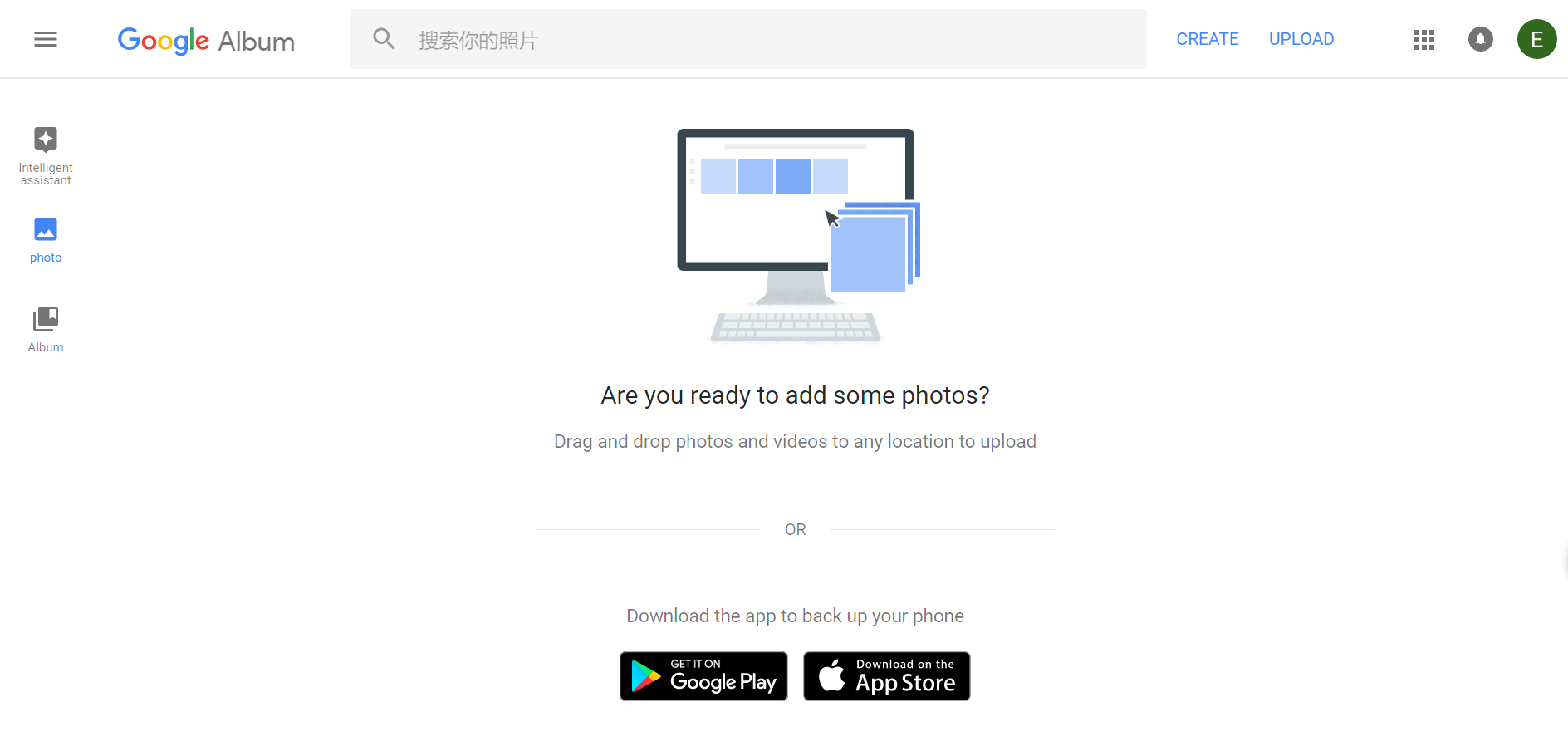
Dies ist mit Methode 2 ähnlich, obwohl Sie Ihre gesamte Bibliothek von einem Konto auf ein anderes teilen werden. Und damit sind hier die Schritte, denen Sie leicht folgen können.
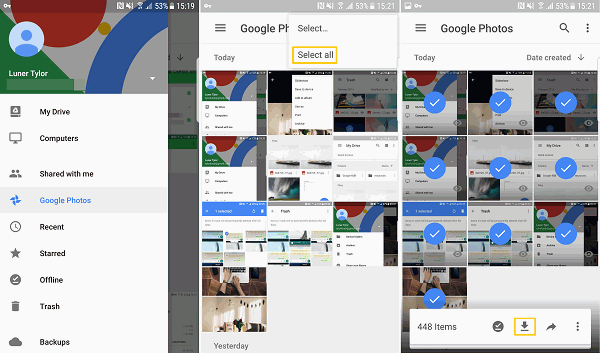
Google Takeout ist eine weitere Möglichkeit, Google Fotos auf ein anderes Konto zu übertragen. Sie müssen lediglich die gewünschten Fotos herunterladen und sie dann in Ihr anderes Google Fotos-Konto hochladen. Und damit Sie wissen, wie Sie dies tun können, sind hier die Schritte, die Sie befolgen müssen.
Bei allen oben gezeigten Methoden können Sie mit Methode 1 und Methode 2 problemlos Google Fotos auf ein anderes Konto übertragen, ohne sie herunterladen zu müssen. Wenn Sie jedoch versuchen, beide Google Fotos-Konten gleichzeitig zu verwenden, kann es für Ihren Browser schwierig sein, zu wissen, an welchem der beiden Konten Sie arbeiten. Es besteht also die Möglichkeit, dass während des gesamten Prozesses etwas schief geht.
Wenn Sie also zögern, diese beiden Methoden zu verwenden, können Sie versuchen, stattdessen Methode 3 und Methode 4 zu verwenden. Auf diese Weise können Sie und Ihr Browser leichter erkennen, woran Sie gerade arbeiten, da Sie einfach ein Konto nach dem anderen verwenden können.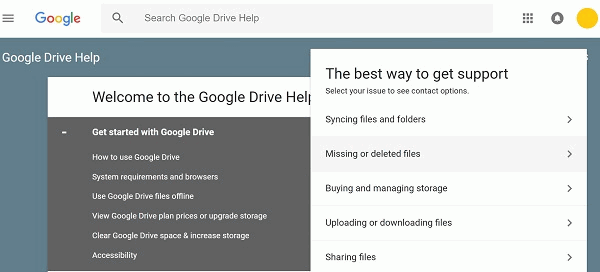
Nachdem Sie nun herausgefunden haben, wie Sie Google Fotos auf ein anderes Konto übertragen können, denken Sie wahrscheinlich auch auf Ihren Smartphone-Geräten dasselbe, oder? Sie fragen sich vielleicht auch, was wäre, wenn Sie auch einige Fotos auf Ihr Smartphone übertragen möchten?
Nun, es gibt auch viele Möglichkeiten, wie Sie dies auf Ihrem Smartphone-Gerät tun können, da es viele Plattformen gibt, auf denen Sie diese Aufgabe erledigen können. Wenn Sie jedoch sicherstellen möchten, dass andere Daten auf Ihrem Smartphone sicher aufbewahrt werden, können Sie einfach Software von Drittanbietern verwenden, die Ihnen beim Übertragen von Fotos zwischen Ihren Geräten hilft. Und die am meisten empfohlene Software, die Sie verwenden können, ist die FoneDog Telefonübertragung.
Mit der FoneDog-Telefonübertragung können Sie Ihre Fotos von Ihrem Computer auf Ihr Smartphone übertragen. Es spielt keine Rolle, ob Sie ein iOS- oder ein Android-Gerät verwenden, da dieses Programm auf beiden Geräten funktionieren kann. Sie können auch alle Fotos von Ihrem Telefon auf Ihren Computer übertragen und auf Ihrem Computer speichern Google Fotos Konto auch durch Hochladen.
Neben Ihren Fotos können Sie auch andere Daten übertragen, die Sie auf Ihren Telefonen haben, z. B. Ihre Kontakte, Nachrichten, Videos und Musik. Außerdem ist es sehr sicher und effektiv zu bedienen.
Telefonübertragung
Übertragen Sie Dateien zwischen iOS, Android und Windows-PC.
Übertragen und sichern Sie Textnachrichten, Kontakte, Fotos, Videos und Musik auf einfache Weise auf dem Computer.
Vollständig kompatibel mit iOS 13 und Android 9.0.
Kostenlos Testen

Es gibt natürlich viele Möglichkeiten, wie Sie Google Fotos einfach auf ein anderes Konto übertragen können. Genau wie die, die wir oben angegeben haben. Von hier aus können Sie nun auswählen, welche der oben genannten Methoden Sie verwenden möchten. Dies hängt davon ab, welcher von ihnen derjenige ist, dem Sie leicht folgen können. Wenn Sie Ihre Fotos in Ihrem Google Fotos-Konto sicher und zuverlässig aufbewahren, können Sie sie auf lange Sicht aufbewahren, ohne sich Gedanken über versehentliches Löschen Ihres Geräts machen zu müssen.
Hinterlassen Sie einen Kommentar
Kommentar
Telefonübertragung
Übertragen Sie mit FoneDog Phone Transfer Daten von iPhone, Android, iOS und Computer ohne Verlust an einen beliebigen Ort. Wie Foto, Nachrichten, Kontakte, Musik usw.
Kostenlos TestenBeliebte Artikel
/
INFORMATIVLANGWEILIG
/
SchlichtKOMPLIZIERT
Vielen Dank! Hier haben Sie die Wahl:
Excellent
Rating: 4.7 / 5 (basierend auf 61 Bewertungen)